- आपकी Apple ID, जो आमतौर पर आपका ईमेल पता होता है, वह उपयोगकर्ता नाम और पासवर्ड है जिसका उपयोग आप सभी Apple सेवाओं तक पहुँचने के लिए करते हैं।
- आपका iCloud खाता और Apple ID एक ही हैं।
- यदि आप अपना Apple ID भूल गए हैं, तो आप Apple से प्राप्त ईमेल की जाँच करके उसे ढूँढ सकते हैं।
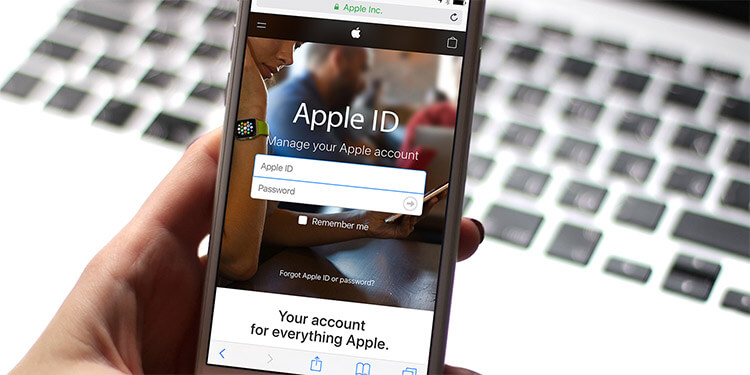
अभी-अभी एक Apple डिवाइस खरीदा है और इसे इस्तेमाल करने के लिए बेताब हैं? इतनी जल्दी नहीं! सबसे पहले, आपको Apple ब्रह्मांड में प्रवेश के लिए एक पासपोर्ट की आवश्यकता होगी —— आपका Apple ID।
आपको जानकारी के लिए, Apple ID आपके Apple के सभी कामों के लिए आपका लॉगिन का काम करता है, जिसमें App Store, iMessage, FaceTime, Apple Music, Apple TV, iCloud, और बहुत कुछ शामिल है। आप किसी भी Apple डिवाइस से अपने डेटा तक पहुंच सकते हैं। इसलिए, अपने Apple ID को निजी रखना अत्यंत ज़रूरी है।
मेरे पिछले अनुभव के आधार पर, जब मैं Apple के ग्राहक सहायता विभाग में काम कर रहा था, मैंने Apple ID के बारे में कुछ बार-बार पूछे जाने वाले प्रश्न एकत्र किए हैं ताकि आप पूरी तरह समझ सकें कि "मेरी Apple ID क्या है"। चलिए इसमें गहराई से उतरते हैं!
भाग 1 मूल जानकारी "मेरा Apple ID क्या है" के बारे में
Q1: मेरा Apple ID क्या है?
उत्तर: आपकी Apple ID वह उपयोगकर्ता नाम और पासवर्ड है जिसका उपयोग आप सभी Apple सेवाओं तक पहुँचने के लिए करते हैं।
प्रश्न 2: मैं अपना Apple ID कहाँ उपयोग कर सकता हूँ?
आपका Apple ID Apple की सेवाओं जैसे कि App Store, Apple Music, iCloud, iMessage, FaceTime, और अन्य में लॉगिन करने के लिए इस्तेमाल होता है। इसमें आपका साइन-इन ईमेल पता और पासवर्ड, साथ ही साथ आपकी सभी संपर्क, भुगतान, और सुरक्षा जानकारी सभी Apple सेवाओं में शामिल होती है।
प्रश्न 3: Apple ID और iCloud खाते में क्या अंतर है?

आपका iCloud खाता और Apple ID एक ही हैं। सरल शब्दों में कहें तो, iCloud एक क्लाउड स्टोरेज सेवा है जिसे आप अपनी Apple ID का उपयोग करके एक्सेस कर सकते हैं। यह Google इकोसिस्टम के समान है, जहाँ आपका Google खाता आपके Drive, Gmail, YouTube, और Docs खातों के समान है।
प्रश्न 4: हमें Apple ID और iCloud में साइन इन क्यों करना पड़ता है?
आपके Apple ID और iCloud में आपके iPad पर साइन इन करना थोड़ा जटिल हो सकता है, लेकिन यह सुविधा अद्भुत है। उदाहरण के लिए, यह आपको अपने जीवनसाथी के साथ एक iCloud खाता साझा करने की अनुमति देता है ताकि आप दोनों iCloud Photo Library और अन्य क्लाउड सुविधाओं का आनंद ले सकें, साथ ही अपने Apple ID को अलग रख सकें।
Q5: Apple ID बनाने के लिए न्यूनतम आयु क्या है?
१३ वर्ष से कम उम्र के बच्चों को स्वतंत्र रूप से Apple ID बनाने की अनुमति नहीं है। पारिवारिक साझेदारी के लिए, परिवार का आयोजक वयस्क बच्चे के लिए Apple ID बना सकता है।
Q6: मैं Apple ID कैसे बना सकता हूँ? मेरे कितने खाते हो सकते हैं?
नया डिवाइस सेटअप करते समय, "Forgot Password" या "Don't have an Apple ID" पर क्लिक करें और फिर सेटअप को पूरा करें। यह कार्य iOS डिवाइस या Mac पर App Store के माध्यम से भी किया जा सकता है। आपके पास कई Apple IDs हो सकती हैं, परन्तु आदर्श यह है कि आपके पास केवल एक हो। यदि आप चाहते हैं कि आपकी सभी Apple सेवाएँ सही ढंग से काम करें और आपके डिवाइस सिंक हों, तो आपको हर जगह साइन इन करते समय एक ही Apple ID का उपयोग करना होगा।
प्रश्न 7: Apple ID बनाते समय मुझे कौन सी जानकारी प्रदान करनी होती है?
आपका पूरा नाम, जन्म तिथि, ईमेल पता, और फोन नंबर ही आवश्यक हैं।
Q8: आप कैसे जानेंगे कि आपके पास पहले से Apple ID है या नहीं?
आप इन चरणों का अनुसरण करके आसानी से यह निर्धारित कर सकते हैं कि आपके पास पहले से Apple ID है या नहीं:
- किसी भी ब्राउज़र का उपयोग करके, iforgot.apple.com पर जाएं।
- नीचे दिए गए बक्सों में अपना पहला और अंतिम नाम लिखें।
- जब आप अपना ईमेल पता दर्ज करते हैं (जैसे कि Gmail, Yahoo, या Hotmail), तो यदि आपके पास Apple ID है, तो यह "Apple ID पाई गई" कहेगा।YourEmail@example.com आपकी Apple ID है।."
- आप अपने खाते तक पहुँचने के लिए क्लिक कर सकते हैंखाते में जाएँऔर चूँकि आप अपने Apple ID को लेकर अनिश्चित हैं, संभवतः आपको पासवर्ड भी याद नहीं है। परिणामस्वरूप, आप इसे रीसेट कर सकते हैं।
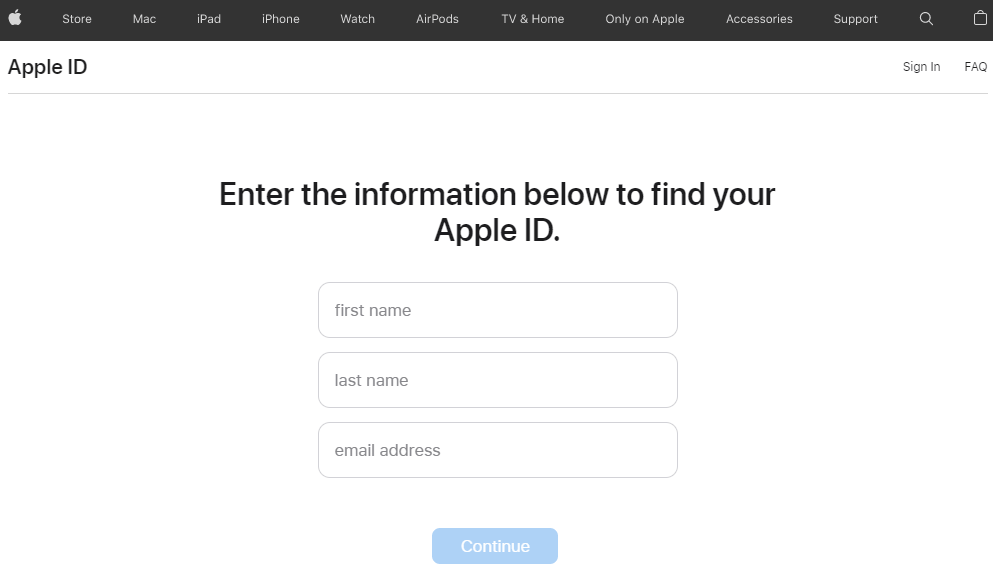
एप्पल आईडी की तस्वीर कैसे ढूंढें
Q9: क्या आप किसी और के Apple ID में उनकी जानकारी के बिना साइन इन कर सकते हैं?
नहीं, आप किसी और के Apple ID में साइन इन नहीं कर सकते क्योंकि आपको दो-कारक प्रमाणीकरण को पार करना होगा, जो उस उपयोगकर्ता के Apple ID के विश्वसनीय उपकरणों पर सत्यापन कोड भेजेगा।
Q10 Apple ID सत्यापन कोड क्या है?
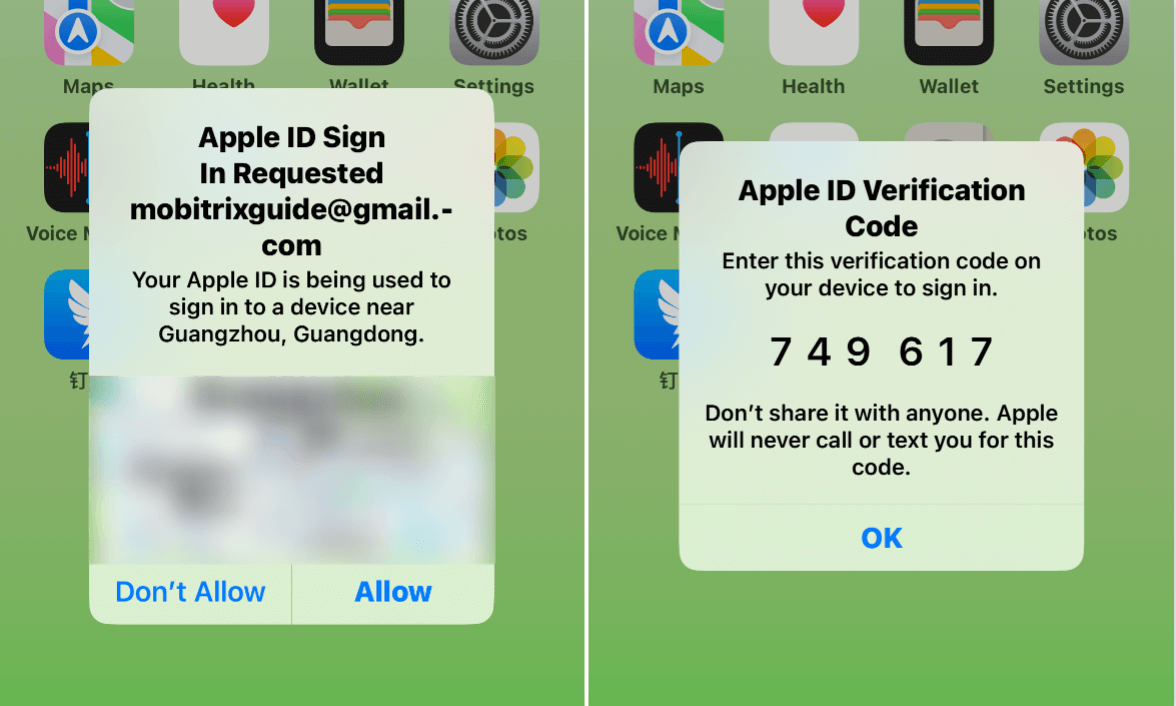
Apple ID सत्यापन कोड एक अस्थायी कोड है जो उपयोगकर्ता के विश्वसनीय उपकरण पर भेजा जाता है ताकि यह सत्यापित किया जा सके कि Apple ID तक पहुँचने वाले आप ही हैं, कोई अनधिकृत व्यक्ति नहीं।
एप्पल ID का उपयोग करते समय आने वाली समस्याएं और उनके समाधान
प्रश्न 1 अगर मैं अपना Apple ID खाता भूल जाऊँ तो क्या करूँ?
यदि आपने अपना Apple ID भूल गए हैं, तो नीचे दिए गए निर्देशों का पालन करें:
- अपनी जाँच करेंरसीदों के लिए इनबॉक्स, साथ ही साथApple से ईमेल्समरम्मत, सहायता, या बिलों के बारे में।
- जांचें कि क्या आप पहले से ही किसी ऐप या सेवा में साइन इन कर चुके हैं।
- iCloud.com या appleid.apple.com खोलें, फिर जांचें कि क्या आपकी Apple ID साइन-इन स्क्रीन पर पहले से भरी गई है।
- कृपया जांचें कि आपने साइन इन किया है या नहीं।App Store, FaceTime, या Messages, या PC पर, औरiTunes.
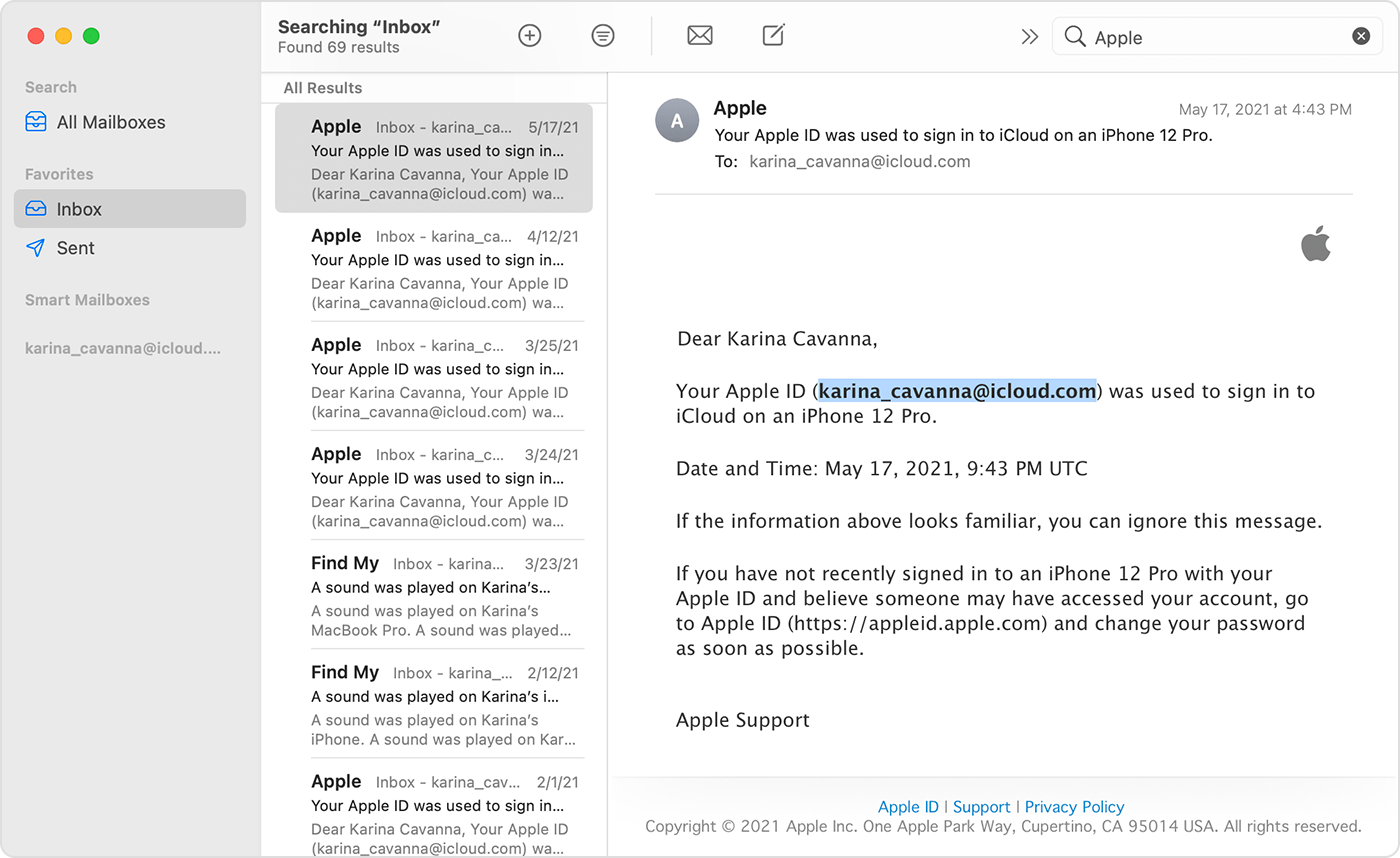
Q2 अगर मैं अपना Apple ID पासवर्ड भूल जाऊँ तो क्या करूँ?
यदि आप अपना Apple ID पासवर्ड भूल गए हैं, तो नीचे दिए निर्देशों का पालन करें:
- अपना पासवर्ड पुनः प्राप्त करने के लिए iforgot.apple.com पर जाएं।
- अपना Apple ID दर्ज करें। फिर अपना पासवर्ड रीसेट करने का विकल्प चुनने के बाद 'Continue' पर क्लिक करें।
- अपने सुरक्षा प्रश्नों का उत्तर देने, ईमेल प्राप्त करने, या अपनी Recovery Key दर्ज करने में से चुनें।
- स्क्रीन पर दिए गए निर्देशों का पालन करें।
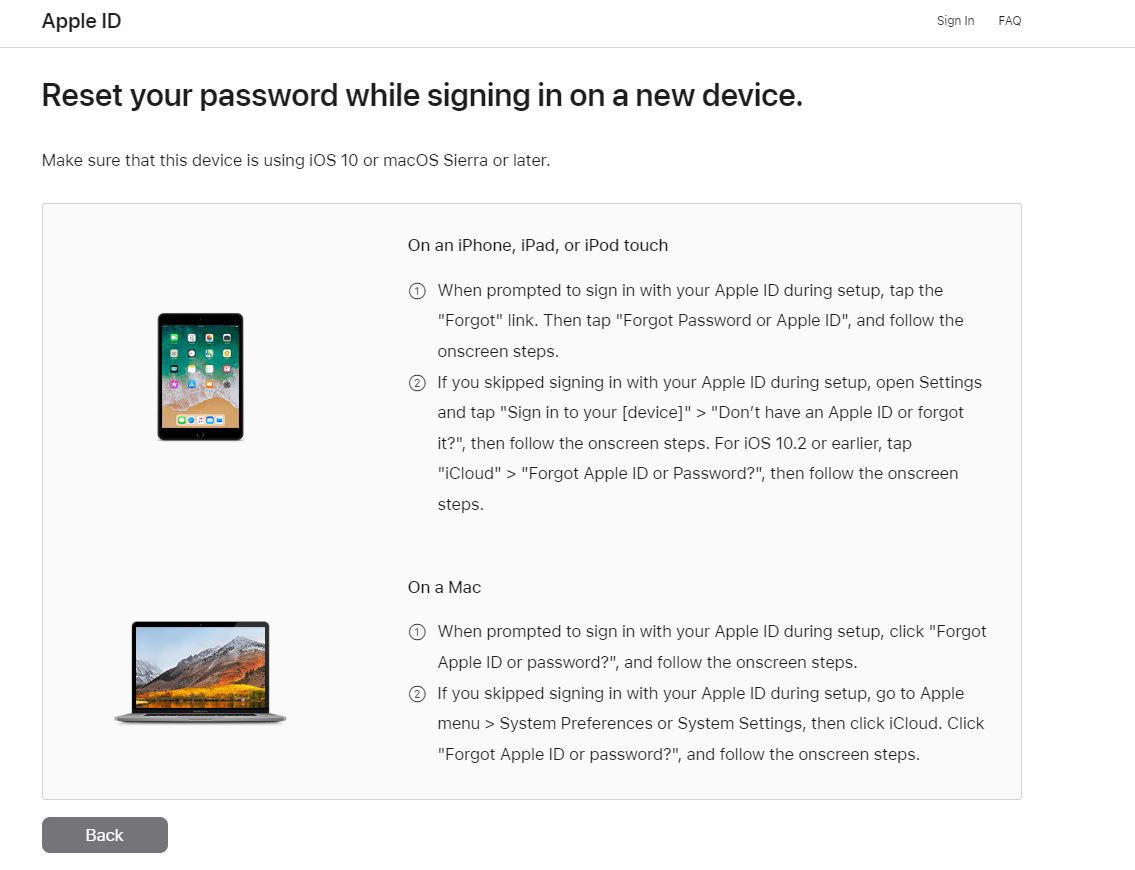
टू-फैक्टर प्रमाणीकरण के माध्यम से iCloud पासवर्ड पुनः प्राप्त करें
हालांकि, एक और गंभीर स्थिति है जहां सलाह के लिए आने वाले उपयोगकर्ता ईमेल प्राप्त नहीं कर पाते, सुरक्षा प्रश्नों का उत्तर नहीं दे पाते या रिकवरी कुंजी प्रदान नहीं कर पाते।
इस स्थिति में, Apple का ट्यूटोरियल शायद आपके लिए नहीं है, क्योंकि वे आपकी पहचान सत्यापित करने के लिए इस जानकारी की आवश्यकता रखते हैं। इसलिए, यदि आपने अपनी प्रमाणीकरण साख भी भूल गए हैं, तो मैं अब आपको पेशेवर अनलॉकिंग समाधानों की ओर मुड़ने की सिफारिश करूंगा।
अपने iPhone तक पुनः पहुँच प्राप्त करने के लिए Apple ID हटाने के लिए एक पेशेवर उपकरण का उपयोग करें:
Mobitrix LockAwayअनलॉकिंग समाधान के जरिए, आप अपने Apple ID को हटा सकते हैं और बिना यूजरनेम की जरूरत के अपने फोन तक पुनः पहुंच प्राप्त कर सकते हैं।
Mobitrix के लाभ
- आमतौर पर, Apple ID मिटाने में लगभग 20 मिनट का समय लगता है, और उपयोगकर्ता एक नई ID बना सकता है।
- संचालन में आसान - कुछ ही चरणों में तुरंत Apple ID मिटाएं।
- 99% अनलॉकिंग सफलता दर।
- इसे आपके Apple ID पासवर्ड की आवश्यकता नहीं है।
- यह iPhone 5s से iPhone 15 और iOS 17 और इसके पहले के संस्करणों का पूर्ण समर्थन करता है।
चरण
- Mobitrix LockAway डाउनलोड करें और इंस्टॉल करें।
- iPhone/iPad को कंप्यूटर से जोड़ें।
- चुनेंApple ID अनलॉक करें।

Mobitrix LockAway - Apple ID अनलॉक - होम
एक बार जब आपका Apple ID हटा दिया जाता है, आप अपने Apple ID को रीसेट कर सकते हैं।
प्रश्न 3: यदि मैं अपना फोन बेचना चाहता हूँ, तो मुझे अपनी Apple ID के साथ क्या करना चाहिए?
अपना iPhone बेचने या किसी को देने से पहले, निम्नलिखित प्रक्रियाएँ सुनिश्चित कर लें:
- सबसे पहले,लॉग आउटआपके Apple ID से जुड़े सभी एप्लिकेशन से।
- दूसरे,अपना डेटा बैकअप करें।भविष्य में अन्य उपकरणों पर उनका उपयोग आपकी Apple ID के साथ करने के लिए।
- अंत में,मिटाएँहर सामग्री और फ़ाइल जिसमें व्यक्तिगत डेटा होता है।
प्रश्न 4: यदि किसी के पास आपकी Apple ID हो, तो क्या होता है?
हां, अगर किसी के पास आपका Apple ID और पासवर्ड है, तो वे आपके ID का उपयोग करके किसी डिवाइस पर iMessage सक्रिय कर सकते हैं और उससे संदेश भेज सकते हैं। हालांकि, जब भी किसी डिवाइस पर iMessage चालू किया जाता है, आपको Apple से एक नोटिफिकेशन मिलेगा। यदि आपको डर है कि किसी को आपका Apple ID/पासवर्ड पता है, तो आपको अपना पासवर्ड अपडेट करना चाहिए।
प्रश्न 5: मैं कैसे पता कर सकता हूँ कि कोई मेरी Apple ID का उपयोग कर रहा है?
- सबसे पहले, अपने Apple ID में लॉग इन करें और जुड़े हुए उपकरणों को देखने के लिए ड्रॉपडाउन मेनू से उपकरण चुनें।
- यदि आपको अपने उपकरण नहीं दिखाई देते हैं, तो क्लिक करेंविवरण देखेंऔर आपको सुरक्षा प्रश्नों के उत्तर देने होंगे।
- आप डिवाइस के नाम पर क्लिक करके उसकी विस्तृत जानकारी देख सकते हैं।
Q6 यदि मेरा iPhone खो जाए या चोरी हो जाए तो मुझे क्या करना चाहिए?
आप उपयोग कर सकते हैंFind My Featureयदि आप अपना iPhone, iPad, या iPod touch खो देते हैं या संदेह है कि वह चोरी हो गया है, तो अपने डेटा की सुरक्षा के लिए निम्नलिखित प्रक्रिया का पालन करें:
- iCloud का उपयोग करके अपने उपकरण का पता लगाएं।
- इस आइटम को खोया हुआ चिन्हित करें।
- स्थानीय कानून प्रवर्तन को सीरियल नंबर वाले लापता उपकरण की सूचना दें।
- चोरी और नुकसान का दावा करें।
- अपने डिवाइस को मिटाएं।
- अपने वायरलेस प्रदाता से संपर्क करें।
- अपने खाते से वह गैजेट हटा दें जो खो गया है।
यदि आप अपने Apple उपकरण बेच रहे हैं या दुर्भाग्य से आपका iPhone चोरी हो जाता है, तो आप उपरोक्त उल्लेखित उपायों का प्रयोग कर सकते हैं।
ध्यान रखें कि आपकी Apple ID में आपकी संपर्क, भुगतान और सुरक्षा संबंधी सभी जानकारियाँ होती हैं, जिनका उपयोग Apple की सेवाओं में किया जाता है, साथ ही आपका ईमेल पता और पासवर्ड भी शामिल है। यदि यह निजी डेटा गलत हाथों में पड़ जाए, तो यह आपके लिए बहुत समस्याएँ खड़ी कर सकता है।
भाग 3: हम अपने Apple ID की सुरक्षा कैसे करें?
प्रश्न 1 मैं अपने Apple ID की सुरक्षा के लिए क्या कर सकता हूँ:
यहाँ कुछ कदम दिए गए हैं जो आप अपने खाते को निजी और सुरक्षित रखने के लिए कर सकते हैं:
- दो-कारक प्रमाणीकरण स्थापित करेंयदि आपने अभी तक अपने खाते में एक अतिरिक्त सुरक्षा स्तर नहीं जोड़ा है।
- अपने सुरक्षा प्रश्नों को रीसेट करें। और एक रिकवरी ईमेल पता जोड़ेंयदि आप अपना पासवर्ड भूल जाते हैं या अपने सुरक्षा प्रश्नों के उत्तर भूल जाते हैं, तो आपका रेस्क्यू ईमेल पता आपको अपने खाते तक पुनः पहुँच बनाने में मदद करेगा।
Q2 अपने Apple ID खाता डेटा की प्रति कैसे माँगें:
अपने Apple ID खाते का डेटा प्राप्त करने के लिए, नीचे दिए गए चरणों का पालन करें:
- सबसे पहले, एक वेब ब्राउज़र खोलें और privacy.apple.com पर जाएँ।
- फिर जाएँडेटा और गोपनीयता सेटिंग्सवेबसाइट पर जाएँ और चुनें"अपने डेटा और गोपनीयता का प्रबंधन करें।"
- उसके बाद, आप विशेष डेटा चुन सकते हैं जिसे आप डाउनलोड करना चाहते हैं, या यदि आप सब कुछ डाउनलोड करना चाहते हैं, तो क्लिक करें"सभी का चयन करें।"
- अंत में, Apple आपके प्रमाणीकरण विवरणों की पुष्टि करेगा और डेटा एकत्रित करना शुरू करेगा। जब यह पूरा हो जाएगा, आपका डेटा आपकी ID पर दो हफ्तों के लिए उपलब्ध होगा।
Q3 मैं अपना एप्पल आईडी अकाउंट और डेटा कैसे हटाऊँ?
- आप अपने Apple ID खाते और डेटा को हटाने के लिए privacy.apple.com पर जा सकते हैं।
- आपके Apple ID को हटाने से पहले आपको निम्नलिखित बातों का ध्यान रखना आवश्यक है:
अपने Apple ID को निष्क्रिय करने से पहले सभी उपकरणों और ब्राउज़र से लॉग आउट कर दें।
आपको अपना उपयोगकर्ता नाम और पासवर्ड प्रदान करना होगा, और यदि आवश्यक हो, तो आपको Apple के दो-चरणीय प्रमाणीकरण की प्रक्रिया से गुजरना होगा।
जारी रखने और अपने डेटा को हटाने की शुरुआत करने से पहले चेकलिस्ट और डेटा हटाने की शर्तों की जांच अवश्य कर लें।
प्रिंट करें, डाउनलोड करें या उस अनोखे पहुँच कोड को लिख कर रख लें, जिसकी आवश्यकता आपको Apple सपोर्ट से संपर्क करने के लिए पड़ेगी।
यह प्रक्रिया में सात दिन तक लग सकते हैं। प्रक्रिया चल रही होने के दौरान, आपका खाता सक्रिय रहेगा।
Q4 अपने Apple ID खाते और डेटा को निष्क्रिय कैसे करें:
अपने Apple ID खाते और डेटा को निष्क्रिय करने के लिए नीचे दिए गए चरणों का पालन करें:
- आप privacy.apple.com पर जाकर अपना Apple ID खाता और डेटा निष्क्रिय कर सकते हैं।
- Apple ID को निष्क्रिय करने से पहले, आपको निम्नलिखित बातों पर ध्यान देना होगा:
आपको अपना Apple ID ईमेल पता और पासवर्ड प्रदान करना होगा।
निष्क्रियता की शर्तें और नियमों की समीक्षा करें।
अपने अनुरोध के बारे में Apple सहायता से संपर्क करके अद्वितीय पहुँच कोड को सुरक्षित रखें।
अपने Apple ID को सभी उपकरणों और ऑनलाइन ब्राउज़रों से साइन आउट करें।
इस लेख में जैसा कि उल्लेखित और जोर दिया गया है, आपका एप्पल संपर्कों, फाइलों, फोटोज और दस्तावेजों के लिए महत्वपूर्ण कुंजी है। इसे खो जाने या, और भी बुरा, गलत हाथों में पड़ने से पहले सावधानियाँ बरतना अत्यंत आवश्यक है।
आपके सामने आने वाली समस्या के अनुसार ऊपर बताए गए चरणों का पालन करें ताकि भविष्य में किसी भी नुकसान से बचा जा सके। यदि आप अपनी Apple ID या पासवर्ड पुनः प्राप्त करने में असमर्थ हैं, तो सबसे अच्छा कदम है कि आप कोशिश करेंMobitrix LockAwayयह समाधान आपकी समस्याओं का निवारण करेगा और आपके iPhone को बिना किसी समय गवाए 99% सफलता दर के साथ पुनः प्राप्त करेगा।

